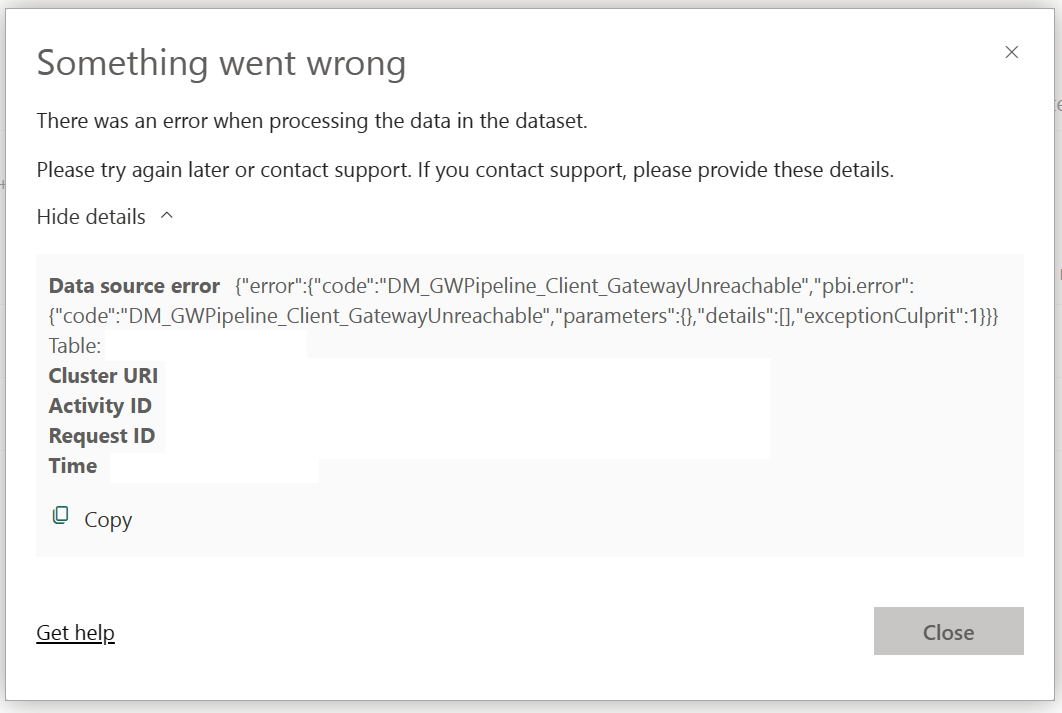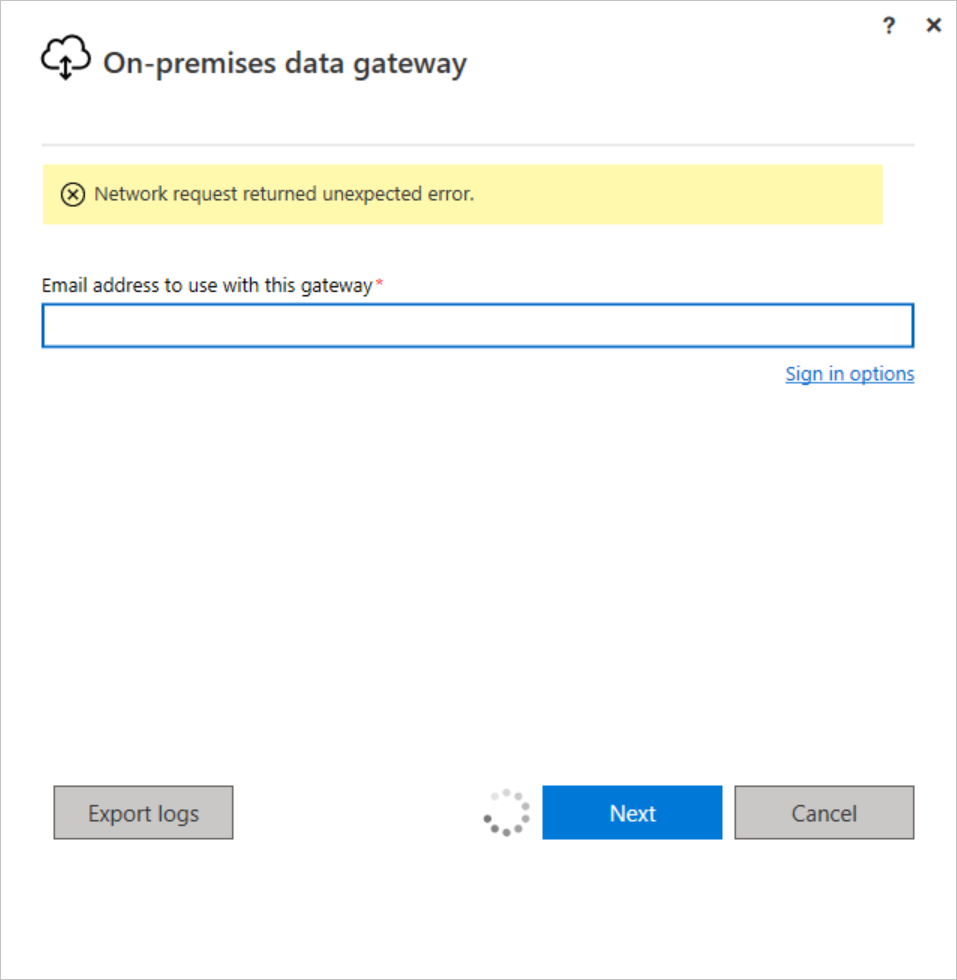Megjegyzés
Az oldalhoz való hozzáféréshez engedély szükséges. Megpróbálhat bejelentkezni vagy módosítani a címtárat.
Az oldalhoz való hozzáféréshez engedély szükséges. Megpróbálhatja módosítani a címtárat.
Ez a cikk néhány gyakori problémát ismertet a helyszíni adatátjáró használatakor.
Feljegyzés
Ha az itt nem szereplő probléma merül fel, hozzon létre egy támogatási jegyet az átjárót futtató adott felhőszolgáltatáshoz.
Frissítés a legújabb verzióra
Ez egy jó általános gyakorlat, hogy győződjön meg arról, hogy a támogatott verziót használja. Minden hónapban kiadjuk a helyszíni adatátjáró új frissítését. A Microsoft jelenleg csak a helyszíni adatátjáró utolsó hat kiadását támogatja aktívan. Ha problémákat tapasztal a használt verzióval kapcsolatban, próbálkozzon a legújabb verzióra való frissítéssel, mert lehetséges, hogy a probléma a legújabb verzióban lesz megoldva.
Inkonzisztens verziók egy fürt átjárótagja között
Tartsa szinkronban az átjárótagok verzióit egy fürtön belül. Ha egy fürtön belül minden tag ugyanazt a verziót használja, azzal elkerülhetők a váratlan frissítési hibák. Ezek a frissítési hibák azért fordulhatnak elő, mert előfordulhat, hogy egy adott lekérdezést átirányító átjárótag nem tudja végrehajtani azt egy alacsonyabb verzió miatt.
Átjárókezelés hibaelhárítása
Íme néhány gyakori felügyeleti probléma és a más ügyfeleket segítő megoldások.
Hiba egy átjárófürt elsődleges csomópontjának eltávolításakor
Az átjáró elsődleges csomópontja nem távolítható el, ha más tagok is vannak a fürtben. Az elsődleges csomópont eltávolítása az átjáró klaszter eltávolítását is jelenti.
Gyakori telepítési problémák elhárítása
Íme néhány gyakori telepítési probléma és a megoldás, amelyek segítettek más ügyfeleknek.
Hiba: Nem sikerült felhasználót hozzáadni a csoporthoz. (-2147463168 PBIEgwService teljesítménynapló-felhasználói)
Ez a hiba akkor jelenhet meg, ha tartományvezérlőre próbálja telepíteni az átjárót. A tartományvezérlőn való üzembe helyezés nem támogatott. Az átjárót olyan gépen kell üzembe helyeznie, amely nem tartományvezérlő.
Elavult víruskereső szoftver
Telepítési hibák akkor fordulhatnak elő, ha a telepítőgép víruskereső szoftvere elavult. Frissítheti a víruskereső telepítését, vagy letilthatja a víruskereső szoftvert csak az átjáró telepítése során. A telepítés befejezése után újratelepíthető a víruskereső szoftver.
A McAfee Endpoint Defender szoftver engedélyezve van
Telepítési hibába ütközhet, ha a víruskereső szoftver, például a McAfee Endpoint Defender engedélyezve van. Konfigurálja a víruskereső szoftvert úgy, hogy figyelmen kívül hagyja az átjáró folyamatát.
Azonos vagy régebbi átjáróverzió
A következő hibaüzenet jelenhet meg, ha az átjáró ugyanazon vagy korábbi verzióját próbálja telepíteni a már meglévő verzióhoz képest.
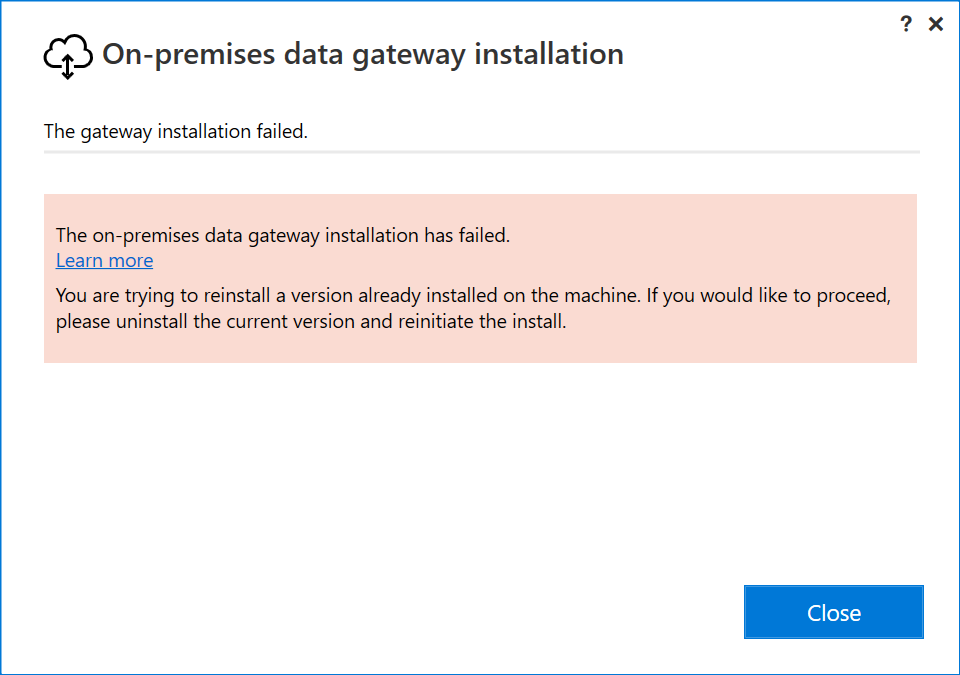
Hiba: A felhasználói profil egy ideiglenes profil
Probléma van a géppel. Lépjen kapcsolatba a belső informatikai csapattal az ideiglenes profil eltávolításához.
Aszimmetrikus kulcs létrehozásakor felmerülő hiba
Az olyan víruskeresők, mint a McCafee, a fájlok sérülését vagy törlését okozhatják, amelyek ahhoz szükségesek, hogy az átjáró elvégezhesse a telepítést. Ideiglenesen tiltsa le a víruskeresőt, vagy konfigurálja úgy, hogy figyelmen kívül hagyja az átjáró folyamatát. Ezután törölje az RSA mappát a c:\Users<GW Service Account User>\AppData\Roaming\Microsoft\Crypto\RSA elérési útból. Bizonyos esetekben attól függően, hogy felhasználóként vagy szolgáltatásprofilként lép be, a gyökér elérési útja eltérő lehet. Végül indítsa újra a gépet, és fejezze be az átjáró beállítását és a bejelentkezést.
Konfiguráció hibaelhárítása
Tűzfal vagy proxy
Annak ellenőrzéséhez, hogy az átjáró hozzáfér-e az összes szükséges porthoz, futtassa a hálózati portok tesztelését. A teszt eredménye vagy Befejezve (Sikeres) vagy Befejezve (Sikertelen, lásd az utolsó teszt eredményeit). Ha a teszt sikeres volt, az átjáró sikeresen csatlakozott az összes szükséges porthoz. Ha a teszt sikertelen volt, előfordulhat, hogy a hálózati környezet blokkolja ezeket a szükséges portokat és kiszolgálókat.
Az átjáró proxyinformációinak megadásáról a helyszíni adatátjáró proxybeállításainak konfigurálása című témakörben olvashat.
Előfordulhat, hogy egy tűzfal blokkolja az Azure Relay által az Azure-adatközpontokhoz létesített kapcsolatokat is. Ha ez a helyzet, oldja fel a régió IP-címeinek letiltását az adatközpontok esetében. Erről a webhelyről lekérheti az Azure IP-címek listáját. Az aktuális adatközpont-régió megkereséséhez válassza az adatközpont-régió beállítása lehetőséget.
Hitelesítés proxykiszolgálóra
Előfordulhat, hogy a proxy hitelesítést igényel egy tartományi felhasználói fiókból. Alapértelmezés szerint az átjáró szolgáltatásazonosítót használ a Windows szolgáltatás bejelentkezési felhasználójához. A bejelentkezési felhasználó tartományi felhasználóra való módosítása segíthet ebben a helyzetben. További információ: Az átjárószolgáltatás-fiók módosítása tartományi felhasználóra.
A proxy csak a 80-at és a 443-at engedélyezi
Egyes proxyk csak a 80-s és a 443-as portra korlátozzák a forgalmat. Alapértelmezés szerint az Azure Relayrel való kommunikáció a 443-nál eltérő portokon történik.
Kényszerítheti az átjárót, hogy közvetlen TCP helyett HTTPS használatával kommunikáljon az Azure Relayrel.
Az átjáróproxy nem tud csatlakozni a felügyelt data lake-hez
Ha proxyt használ a helyszíni adatok helyszíni adatátjáróval való eléréséhez, előfordulhat, hogy nem tud csatlakozni egy felügyelt adattóhoz (MDL) az alapértelmezett proxybeállítások használatával. Az MDL-hez való csatlakozáshoz mindenképpen adjon hozzá címeket *.dfs.core.windows.net és *.blob.core.windows.net a proxykiszolgáló engedélyezési listájához.
A rendszerteljesítmény-számláló adatai nem érhetők el
Ha a helyszíni adatátjáró-alkalmazás által használt aktuális szolgáltatásfiók nem tagja a teljesítménynapló-felhasználók helyi biztonsági csoportnak, a Rendszerszámláló összesítési jelentésében megfigyelheti, hogy csak a rendszer memóriahasználati értéke érhető el.
Ennek a viselkedésnek a kezeléséhez adja hozzá a helyszíni adatátjáró szolgáltatásfiókot a helyi biztonsági csoport Teljesítménynapló-felhasználói csoportjához, és indítsa újra a helyszíni adatátjáró szolgáltatást.
Saját Azure Relay használata
A Saját továbbítás használata során csatlakozási problémákat tapasztaló átjáróknak gondoskodniuk kell arról, hogy a Private Link ne legyen engedélyezve a Relayben, mivel ez a konfiguráció nem támogatott.
Csatlakozási hibák
Ha egy átjáró csatlakozási problémákba ütközik, különböző tüneteket tapasztalhat. Íme néhány a gyakori tünetek közül.
Hiba: Az átjáró offline állapotot jelenít meg az Átjárók kezelése lapon
Kapcsolódási probléma esetén az alábbi jelek egyikével találkozhat az átjárók kezelése lapon.
Hiba: Az adatátjáró offline állapotban van, vagy nem érhető el
Kapcsolódási probléma esetén az alábbi adatfrissítési hibák egyike jelenhet meg.
Hiba: A hálózati kérés váratlan hibát adott vissza
Kapcsolódási probléma esetén az alábbi hibák egyike jelenhet meg az átjárókonfigurálóba való bejelentkezéskor.
A csatlakozási problémáknak számos különböző oka lehet. Ezért ha a korábban említett tünetek bármelyikével ütközik, végezze el a következő ellenőrzéseket:
Nyitva vannak/engedélyezettek-e a dokumentációban említett FQDN-ek és portok a tűzfalon és/vagy proxyn?
Ha proxykiszolgálót használ a környezetében:
- Győződjön meg arról, hogy a proxykiszolgáló megfelelően van konfigurálva az átjáró konfigurációs fájljaiban.
- Ellenőrizze, hogy a proxykonfiguráció konzisztens-e.
- Ellenőrizze a proxynaplókat, hogy vannak-e letiltott kérések proxyszinten.
A tűzfal csak engedélyezi a kommunikációt a 80-as és a 443-as porton?
- Ha igen, győződjön meg arról, hogy az átjáró HTTPS-módja engedélyezve van.
Gyakori hibák
Hiba: Nem sikerült átjárót létrehozni. Próbálkozzon újra.
Ezt a hibát proxykonfigurációs problémák okozhatják. Az átjárónapló további részleteket tartalmaz a hibaelhárításhoz. További információ: Proxybeállítások konfigurálása a helyszíni adatátjáróhoz.
Hiba: Power BI szolgáltatás jelentett helyi átjáró nem érhető el. Indítsa újra az átjárót, és próbálkozzon újra.
A konfiguráció végén a rendszer ismét meghívja a Power BI szolgáltatás az átjáró ellenőrzéséhez. A Power BI szolgáltatás nem jelenti, hogy az átjáró „élő” állapotú. A Windows szolgáltatás újraindítása lehetővé teheti a kommunikáció sikeres voltát. További részletekért gyűjtse össze és tekintse át a naplókat az alábbi szakaszban leírtak szerint.
Hiba: Az adatok összevonásához információra van szükség
Előfordulhat, hogy a Power BI szolgáltatás frissítési hibáját tapasztalja az "Adatok összevonásához szükséges információ" hibaüzenettel, annak ellenére, hogy a Power BI Desktop frissítése működik. Ez a probléma akkor fordul elő, ha a Power BI Desktopban a frissítés a Fájlbeállítások>>, de tűzfalhiba lép fel, ha más beállítások vannak kiválasztva. Ha megkísérli előre formázni a frissítést a Power BI szolgáltatásban, a frissítés nem működik, mert az Adatvédelmi szint beállításainak mindig figyelmen kívül hagyása nem érhető el a Power BI szolgáltatásban. A hiba megoldásához próbálja meg módosítani az adatvédelmi szintet a Power BI asztali > és adatvédelmi beállításai között, hogy ne hagyja figyelmen kívül az adatok védelmét. Tegye közzé újra a fájlt a Power BI szolgáltatásban, és frissítse a hitelesítő adatokat „Szervezeti” értékre.
Hiba: Túl sok frissítés történik egyidejűleg
Az átjáró egyidejűségi határértéke 30. Ha ezt a hibát kapja, az azt jelenti, hogy elérte az egyidejűségi korlátot. Az átjáró diagnosztikai sablonjával monitorozhatja az egyidejűség számát. A probléma elkerülése érdekében frissítse a fürt átjáróinak számát, vagy indítsa el az új fürtöt a kérés terheléselosztásához.
Hibaelhárítási eszközök
Naplók gyűjtése a helyszíni adatátjáró alkalmazásból
Az átjáróhoz számos naplót gyűjthet, és mindig a naplókkal kell kezdenie. Az átjáró telepítése után a legegyszerűbben a helyszíni adatátjáró alkalmazáson keresztül gyűjthet naplókat. A helyszíni adatátjáró alkalmazásban válassza a Diagnosztika lehetőséget, majd válassza az Exportálási naplók hivatkozást.
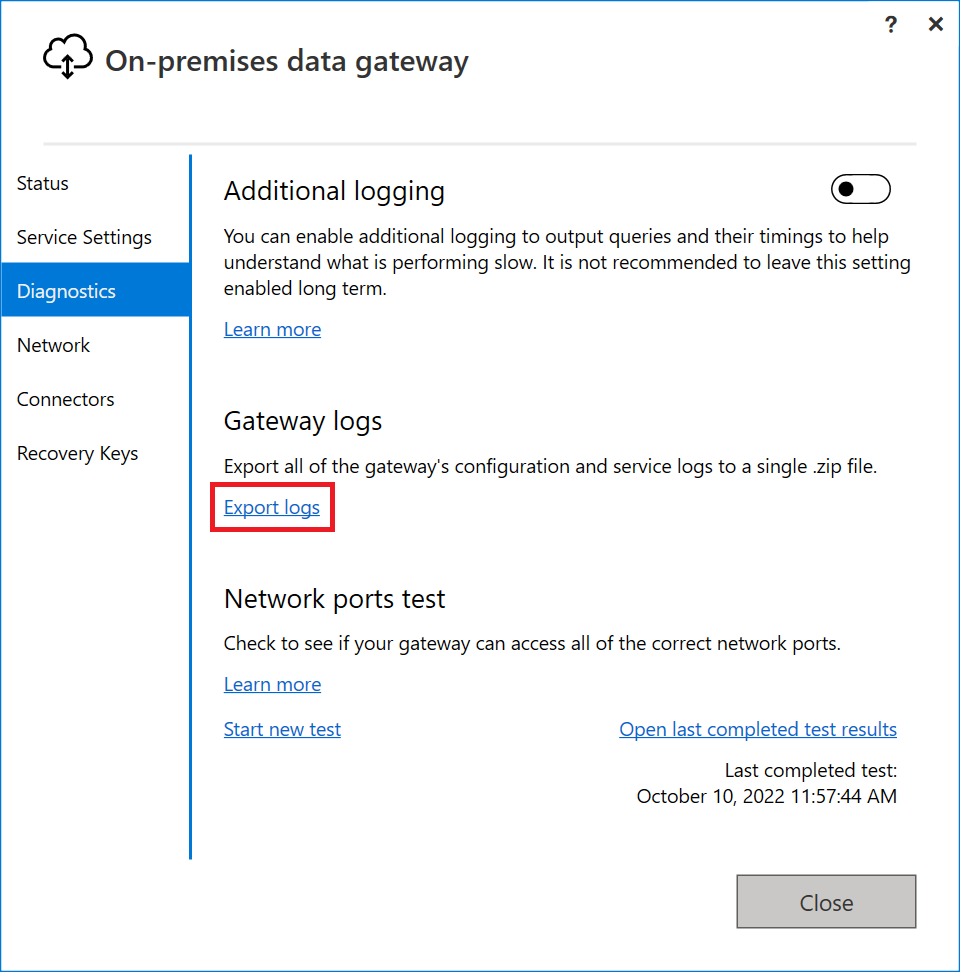
Ez a fájl .zip formátumban lesz mentve a Windows asztal ODGLogs mappájába.
Eseménynaplók
A helyszíni adatátjáró szolgáltatás eseménynaplóinak megkereséséhez kövesse az alábbi lépéseket:
Az átjáró telepítésével rendelkező számítógépen nyissa meg a Eseménynapló.
Bontsa ki Eseménynapló> Alkalmazások és szolgáltatási naplók elemet.
Válassza a Helyszíni adatátjáró szolgáltatást.
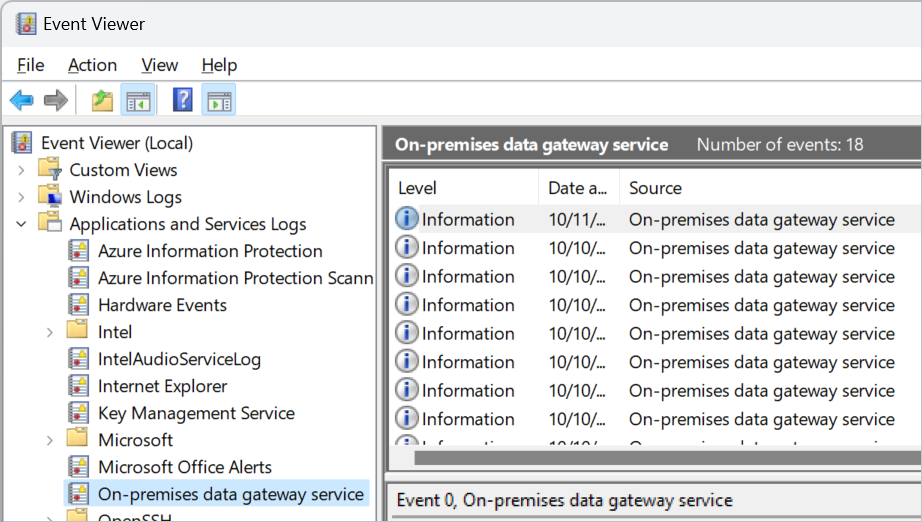
Adott forrás frissítési hibáinak elhárítása
Az átjárót használó frissítésekhez a forrásnak elérhetőnek kell lenniük a számítógépről az átjáró telepítésével. Az adatforrással kapcsolatos problémák elhárításához használja a Power BI Desktopot helyileg az átjárószámítógépen a kapcsolat teszteléséhez. Ez a teszt különösen akkor hasznos, ha az adatforráshoz más összetevőket is telepíteni kell a számítógépre, például egy külső adatbázis-illesztőprogramot. Emellett a helyi teszt segít tesztelni az olyan adatforrás-kapcsolatokat, amelyek további környezeti beállításokat igényelnek, például egy megosztott hálózati meghajtó fájlhoz vagy mappához való hozzáférést. Ez a technika lehetővé teszi, hogy iteratív módon tesztelje a kapcsolatot az átjárószámítógépen az egyes konfigurációváltozások után.
Bár ez nem garantálja az átjárón keresztüli sikeres frissítést, a Power BI Desktop sikeres frissítése az átjárószámítógépről erős jelzés arra, hogy minden megfelelően van konfigurálva az átjáró számítógépén. Más szóval, ha nem tud frissíteni a Power BI Desktopban az átjáró számítógépéről, akkor nagyon valószínűtlen, hogy az átjárón keresztüli frissítés sikeres lesz. Az Asztali verzió sikeres frissítése után a hibaelhárítási lépéseket a Power BI szolgáltatásban az adatforrás és a szemantikai modell konfigurációjára szűkítheti.
Korlátozások és szempontok
OAuth2 hitelesítő adatok használata esetén az átjáró jelenleg nem támogatja automatikusan a jogkivonatok frissítését a hozzáférési jogkivonatok lejáratakor (egy órával a frissítés megkezdése után). Ha az "InvalidConnectionCredentials" vagy az "AccessUnauthorized" hibaüzenet jelenik meg a felhőbeli adatforrások OAuth2-hitelesítő adatokkal való elérésekor annak ellenére, hogy a hitelesítő adatok nemrég frissültek, előfordulhat, hogy ezt a hibát tapasztalja. Ez a hosszú ideig futó frissítésekre vonatkozó korlátozás a virtuális hálózati átjárókra és a helyszíni adatátjárókra is érvényes.
A Power BI-átjárók REST API-k nem támogatják az átjárófürtöket.